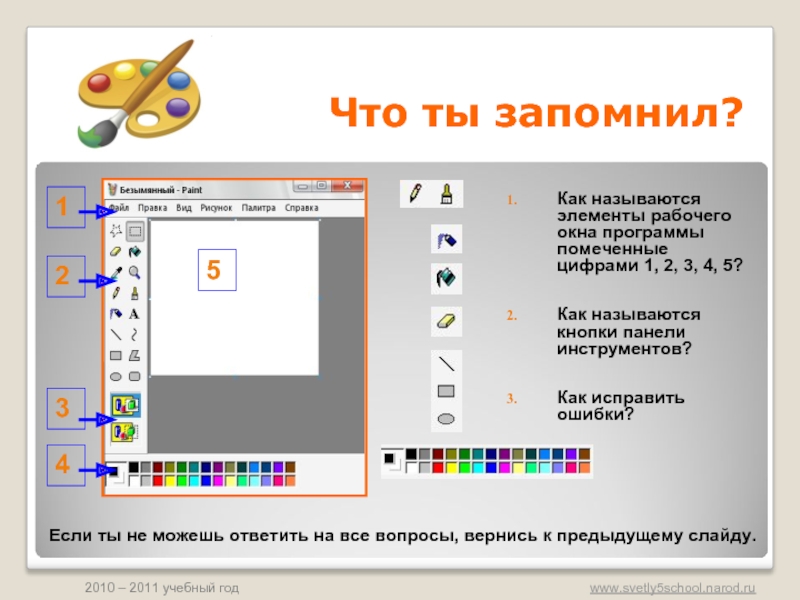МУНИЦИПАЛЬНОЕ ОБЩЕОРАЗОВАТЕЛЬНОЕ УЧРЕЖДЕНИЕ СРЕДНЯЯ ОБЩЕОБРАЗОВАТЕЛЬНАЯ ШКОЛА № 5
- Главная
- Разное
- Дизайн
- Бизнес и предпринимательство
- Аналитика
- Образование
- Развлечения
- Красота и здоровье
- Финансы
- Государство
- Путешествия
- Спорт
- Недвижимость
- Армия
- Графика
- Культурология
- Еда и кулинария
- Лингвистика
- Английский язык
- Астрономия
- Алгебра
- Биология
- География
- Детские презентации
- Информатика
- История
- Литература
- Маркетинг
- Математика
- Медицина
- Менеджмент
- Музыка
- МХК
- Немецкий язык
- ОБЖ
- Обществознание
- Окружающий мир
- Педагогика
- Русский язык
- Технология
- Физика
- Философия
- Химия
- Шаблоны, картинки для презентаций
- Экология
- Экономика
- Юриспруденция
Познакомься – художник Paint! Всё просто. презентация
Содержание
- 1. Познакомься – художник Paint! Всё просто.
- 2. Жил – был художник у которого всё
- 3. Мастерская художника – окно программы
- 4. Чем мы рисуем? Инструменты Paint. Карандаш /
- 5. Как исправить ошибки? Отменить три последних ошибочные
- 6. Что ты запомнил? Как называются элементы рабочего
- 7. Создаём картину вместе с Paint.
- 8. Используемые ресурсы Интернета: http://ru.wikipedia.org/wiki/%D0%A4%D0%B0%D0%B9%D0%BB:Rabbit_Grasshoper_Mutant-01611-nevit.jpg http://images.yandex.ru/yandsearch?ed=1&rpt=simage&text=%D0%BA%D0%BE%D0%BB%D0%BB%D0%B0%D0%B6%20%D0%B8%D0%B7%20%D1%81%D1%82%D0%B0%D1%80%D1%8B%D1%85%20%D1%84%D0%BE%D1%82%D0%BE%D0%B3%D1%80%D0%B0%D1%84%D0%B8%D0%B9&img_url=www.artinfo.ru%2Fru%2Fnews%2Fmain%2F450x355-1000pxl.jpg&spsite=www.artinfo.ru&p=1 http://ru.wikipedia.org/wiki/%D0%9A%D0%BE%D0%BB%D0%BB%D0%B0%D0%B6 http://ru.wikipedia.org/wiki/%D0%A4%D0%BE%D1%82%D0%BE%D0%BC%D0%BE%D0%BD%D1%82%D0%B0%D0%B6 http://images.yandex.ru/yandsearch?ed=1&rpt=simage&text=Paint&img_url=img0.liveinternet.ru%2Fimages%2Fattach%2Fc%2F1%2F62%2F376%2F62376656_risuem_transport.jpg&p=49 http://images.yandex.ru/yandsearch?p=5&text=Paint&stype=image&ed=1 http://images.yandex.ru/yandsearch?ed=1&rpt=simage&text=Paint&img_url=www.polyvore.com%2Fcgi%2Fimg-set%2FBQcDAAAAAwoDanBnAAAABC5vdXQKFlRuNGx5TFlJM3hHcWt5R1phaEFZVncAAAACaWQKAXgAAAAEc2l6ZQ.jpg&p=30 http://images.yandex.ru/yandsearch?ed=1&rpt=simage&text=Paint&img_url=www.clker.com%2Fcliparts%2Fe%2F5%2F5%2F2%2F1195434073128740637liftarn_Paint_can_with_brush.svg.hi.png&p=22 http://images.yandex.ru/yandsearch?ed=1&rpt=simage&text=Paint&img_url=pspwallpapers.ucoz.ru%2F_ph%2F3%2F2%2F225720709.jpg&p=21 http://www.metod-kopilka.ru/page-2-1-1-2.html
Слайд 1Познакомься – художник Paint!
Всё просто.
Епифанова Т.Н. / 2010-2011 учебный год
Факультативный
Слайд 2Жил – был художник у которого всё в жизни было просто.
Познакомься – художник Paint! Найти его можно по адресу Пуск → Программы → Стандартные → Paint.
Художник Paint!
Слайд 3
Мастерская художника –
окно программы Paint.
Панель инструментов
Наведи указатель мыши на кнопку
Панель дополнительных настроек
Её вид меняется в зависимости от того какой инструмент ты выберешь.
Палитра
В палитру можно добавлять цвета с помощью инструмента Выбор цветов.
Рабочая область (холст)
Лист на котором ты будешь рисовать. Его можно сделать больше или меньше по желанию.
Строка меню
Сохрани рисунок командой
Файл → Сохранить.
Слайд 4Чем мы рисуем? Инструменты Paint.
Карандаш / кисть
Распылитель
Заливка
Линия
Прямоугольник
Эллипс
Ластик/Цветной ластик
На сегодняшнем занятии
палитра
Пользоваться инструментами очень просто. Запомни порядок работы:
Выбери цвет палитры щелчком мыши по квадратику с цветом.
Выбери инструмент для рисования. Если ты совсем не знаком с инструментами, наведи указатель мыши на картинку и увидишь как он называется.
Рисуй карандашом или кистью, раскрашивай с помощью распылителя или заливки. Чтобы получить прямоугольник проведи линию обозначающую длину и ширину или диагональ прямоугольника.
Чтобы получить окружность
проведи линию наискосок.
Слайд 5Как исправить ошибки?
Отменить три последних ошибочные действия
можно командой Меню Правка
Стереть ненужные элементы можно инструментом Ластик
Для прорисовки мелких деталей используй инструмент Масштаб а) щёлкни по кнопке масштаб б) на панели дополнительных настроек выбери размер увеличения в) наведи указатель мыши на фрагмент рисунка и щёлкни левой кнопкой мыши г) для возврата к обычному размеру выбери увеличение 1.
Слайд 6Что ты запомнил?
Как называются элементы рабочего окна программы помеченные цифрами 1,
Как называются кнопки панели инструментов?
Как исправить ошибки?
2
3
4
5
1
Если ты не можешь ответить на все вопросы, вернись к предыдущему слайду.